超深入剖析 OneNote 教學!筆記術專家必備17個功能
前一陣子,我受邀到一個以工廠生產為主的某企業內部演講「 OneNote 」主題,分享如何運用這樣的雲端筆記,架構出和工作專案管理正相關的知識、資料管理流程。雖然大家都知道電腦玩物熟悉並且自己善用 Evernote ,但就像我常說的:一法通、萬法通,要跳躍到 OneNote 做實例分享也還是做得到的。
而且我故意去接下這個挑戰,因為我認為目前市面上雖然筆記「工具」很多,但足以負擔知識筆記管理、專案資料管理流程等重責大任的雲端服務,看來看去,就只有 Evernote 與 OneNote 這兩個是好選擇。於是,我也想趁著那次講座的機會,給自己一個動力,去深入的研究一下目前 OneNote 的細節。
那次講座很順利的完成,也獲得很多迴響,大家對於「第二大腦的筆記術」可以帶來的工作效率改變都很有興趣,無論使用的工具是 Evernote 或 OneNote ,其實道理不變。
我也決定不藏私,透過那次講座所累積的我對 OneNote 的深入剖析,和一段更長時間的應用心得,今天這篇文章我就要來做一次整理分享!
當然,身為 Evernote 的愛用者(目前還是),我免不了在分析過程會帶著一點從 Evernote 剖析 OneNote 優缺點的角度,請大家多見諒,但這篇文章我盡量以優點為主,若還有不周全之處,歡迎 OneNote 使用者們來補充。
2016/3/12 新增:Onenote 最新 Evernote 匯入 Onenote 工具實測教學
2016/8/14 新增:最強免費 OCR 軟體 Onenote 直接複製照片上中文字
2017/3/14 新增:OneNote 當作最強「大綱草稿」工具:四個你很需要的編輯技巧
一、 OneNote 最重要的筆記方法
1. OneNote 類似一本書或論文:章節分類法
Evernote 和 OneNote 乍看之下就有很大不同,我們要怎麼理解兩者在基本筆記分類上的區隔,並善用各自優點呢?我會說, Evernote 像是筆記本,而 OneNote 像是書、論文。
其實兩者的基本分類架構是差不多的:
- Evernote 堆疊-記事本-記事
- OneNote 筆記本-節-頁面
不過不像 Evernote 把所有資料統整在同一個資料庫檔案,在 OneNote 中每一個筆記本都是一個像是 Word 那樣的獨立檔案。 Evernote 希望你把所有筆記當作一個資料庫來搜尋,而 OneNote 希望你把不同內容當作每一本不同的書來翻閱。
所以你可以把 OneNote 的分類方式想像成你會怎麼分類一本書、一本論文的方式,在一本筆記本內,上方的分頁就是你的第一章節、第二章節......,每一個章節打開來右方的頁面清單,就是這個章節裡等待翻閱的有順序的內容。
延伸閱讀:Evernote 筆記分類與標籤心得教學:建立會翻開的抽屜
2. 筆記邏輯排序的自由與自主:頁面下的子頁面、子子頁面
咦?如果說 OneNote 和 Evernote 基本分類層次差不多,為什麼有人說 OneNote 有更細緻、更多層的目錄分類呢?
這就要講到接下來的兩個 OneNote 重點功能:子頁面、節群組。
首先我要推薦 OneNote 電腦版中可以做到的「子頁面」功能,這有點類似「待辦清單」、「樹狀目錄」的概念,我可以在頁面清單中的某一則頁面(筆記)上點擊右鍵,選擇「製作子頁面」(往右降階一層),或是「升階子頁面」。
於是,就依靠這個簡單素樸,但是絕對有效的方法,我們的筆記清單看起來不會只有一層,而可以分出兩層、三層的層次,這樣主從結構、重要與不重要的關係,就很清楚了!
這裡還要推薦一個 OneNote 關鍵功能,搭配這個子頁面功能的,是 OneNote 可以讓我們「自由拖曳排序每一則筆記的上下順序」,於是每一則筆記之間的邏輯、關係、權重可以「單純透過排序與升降」就一清二楚。
3. 章節再分類與收納隱藏:節的群組
更進一步的, OneNote 在上方的章節分頁中,也允許節與節之間組成一個新的「群組」。
我通常會把這個功能想像成是:把已經不重要、用完的章節,收納到一個群組資料夾中,讓畫面上優先顯示重要的章節分頁。
只要在分頁上點擊右鍵,選擇「新增節群組」即可,就像下圖中的[封存]就是一個我收納不重要的節的群組。
4. 像真實筆記一樣,但也是雙面刃:筆記自由排版
OneNote 的筆記內容可以自由排版,一向為人所津津樂道,這個意思是你可以把 OneNote 筆記頁面想像成一張真實的白紙,你可以隨時在任何上下左右位置加上任何文字與圖片,自由揮灑,而非數位文件那樣的上下流水帳。
這一點確實有其好用之處,例如靈感筆記時,可以自由編排圖文位置就可以展現思緒的路徑。例如現在很流行的黃金三分割筆記法也可以在 OneNote 實現。甚至,你可以用 OneNote 排版出一個跟海報一樣漂亮的筆記!
但是為什麼是雙面刃呢?
因為自由排版雖好,但是從電腦端同步到 App 端、網頁端後,就會常常造成錯亂,而且這個錯亂可能是不同筆記區塊重疊而無法在行動版 OneNote 中閱讀。
所以何時應該善用自由排版?何時為了行動筆記方便而應該節制自由排版?就變成使用 OneNote 時必須考量的一個筆記方法。
5. 共寫筆記本:多人即時同步合作筆記
但是 OneNote 可以自由排版筆記的特性,也就是他是以一個一個圖文區塊來解析內容的技術,帶來了一個我必須大力稱道的優點,那就是:
在 OneNote 中可以支援多人一起同步協同合作一則筆記!不會有筆記衝突!因為每個人都可以在各自筆記區塊自由撰寫。
在 OneNote 中,可以允許我們和他人「共用」一整個筆記本,這時候參與共用的人可以一起編輯筆記本中任何一則筆記的內容,甚至可以多人同步編輯。
例如下圖是我在那次 OneNote 課程講座的實作練習中,我同時邀請現場 60 位以上的學員一起編輯我開放的一本筆記,我可以從電腦軟體端編輯,他們可以從網頁端編輯,而內容都能即時協同合作。
6. 留下修改簽名:標註每個人修改的筆記段落
而如果你仔細看圖中的展示,你會看到 OneNote 還可以在每一個他人編輯的筆記段落,加上對方的名稱註解,讓我知道一則筆記到底哪些段落由誰做了最後修改。
這一點我覺得也非常有用!讓我知道筆記中有哪些段落被哪個人改動,可以讓工作更好的被追蹤。
其實,我知道 Evernote 團隊也正在研發要支援多人即時協同合作筆記的功能,我會建議他們參考目前 OneNote 可以做到的,也保留 Evernote 目前的優點(例如可以單獨分享單則筆記、把筆記發布成網頁等等),這樣一定會更有競爭力。
7. 跳到指定內文段落:插入筆記的段落連結
在 Evernote 中,我常常說「記事連結」是最好的專案筆記整理方式,透過類似維基百科那樣的方式,把其他筆記的超連結,整理到一則專案總目錄筆記,這樣就方便我們點擊目錄連結來跳到需要的筆記中。(參考:瑣碎任務的工作流重整:我如何用 Evernote 專案管理)
而 OneNote 一樣可以做筆記連結整理。
甚至更進一步的, OneNote 不只可以插入一則筆記的連結,還可以插入「某一個筆記內的某一個特定段落的位置連結」,讓我們點擊連結後,直接跳到那個內容段落的位置!這尤其對筆記很長很大時,可以當作找到內容錨點的好方法。
我只要先圈選筆記內某一個小段落,然後按右鍵選擇「複製段落連結」。
把連結貼到任何一則其他筆記中,以後點擊這個連結,就會跳回上圖中的那個文字段落。
你還可以這樣應用:有一則很長很多內容的筆記,把每一個標題段落複製段落連結,統一貼在筆記的最上方,這樣就好像是這則筆記內文的快速跳轉目錄了!
二、 Onenote 2016 Windows 版特殊功能(與其他版本有巨大差距):
8. 標記重要筆記段落:筆記內圖示標籤與過濾搜尋
前面介紹的七個功能是每個電腦版本都可以用的,但是 OneNote 在不同平台之間其實也有很多差異,尤其很多特殊的新功能,目前只出現在 OneNote 2016 for Windows 的版本中, Windows 使用者要確認一下自己是否有正確安裝與更新到 OneNote 2016 。
接下來我就要介紹幾個只在 OneNote Windows 版,甚至是 OneNote 2016 Windows 版才有的優秀筆記功能。
第一個是 OneNote 的標籤搜尋, OneNote 的標籤和 Evernote 的標籤功能有很大不同, OneNote 的標籤比較像是針對內容的圖示說明,我們可以把標籤插入在筆記內文的任何地方。
OneNote 內建了很多基本的標籤,例如待辦事項核取方塊、重要星號、問題問題等等,我就在筆記內文覺得適合這個說明的地方,貼上這個標籤圖示即可。
而 OneNote 2016 Windows 版最棒的一點是,他可以過濾搜尋這些圖示標籤,例如我可以過濾出所有加上星號的筆記段落、過濾出所有有待辦方塊的內文段落。
這樣要找到關鍵筆記的位置,就可以善用標籤來找,可惜這個過濾搜尋功能只有 Windows 版有。
9. 更快速的筆記連結目錄整理:快速搜尋並插入連結
前面講到了筆記連結的好用之處, OneNote 2016 for Windows 還具備一個很棒的插入筆記連結的方法,就是在想要插入連結的地方直接點擊右鍵,選擇要插入連結,這時候可以在彈出小視窗直接搜尋到該則筆記,直接插入該則筆記連結。
這樣就不用兩三則筆記反覆來回去複製貼上了。
10. 筆記內插入可播放的線上影片
OneNote 2016 還能在筆記內嵌 YouTube 等線上影片網站的播放器,只要在插入時選擇插入線上視訊,加上影片網址,就會自動生成播放器。
而且這個影片是可以直接在 OneNote 筆記內播放的!
11. 手繪、手寫或流程圖筆記:強大的繪圖功能
在 OneNote 2016 中也內建了更強大的手繪功能,如果你搭配 Windows 平板或 Surface 電腦來使用的話,效果相得益彰。
當然,這個繪圖功能不只是手繪、手寫的好工具,他還內建了基本的流程圖圖庫,所以我們還可以用來快速劃出心智圖或組織圖。
更進一步的, OneNote 2016 可以直接圈選畫面中的任何單獨繪圖元素,移動這些繪圖元素的位置或大小。
12. 筆跡辨識!將手寫筆記轉換成數位文字
而如果你真的在平板中利用 OneNote 來做手寫筆記,當你把手寫筆記圖案同步到電腦版的 OneNote 2016 後,可以試試看他的「筆跡轉文字」功能!
針對「橫書」的中文, OneNote 2016 還可以將中文筆跡,辨識成數位文字內容。
這部分我還沒有深入測試可以支援到多強大的轉換,但確實值得好好利用。
13. 內建商務、學習筆記範本
我在介紹 Evernote 筆記方法時,常常說要幫自己建立常用的筆記格式範本,這樣下次同樣工作直接套用即可,例如:開會浪費時間?用特製會議記錄格式開一次有效會議 、九宮格筆記法 Evernote 實作,跳脫直線的表格思考術 等筆記法中,我都提供了筆記範本給大家下載。
而在 OneNote 2016 裡,就像 Office 的 PowerPoint 範本、 Excel 範本一樣, 也內建了不少的商務開會筆記、學習考試筆記範本,裡面甚至還有三分割筆記法,可以直接套用。
14. 還原筆記舊版本
OneNote 在免費版中就支援了筆記舊版本還原的功能,不過電腦版、 App 版裡只有 OneNote 2016 Windows 版才能操作。
我可以從[歷程記錄]找回我過去幾天編輯的不同筆記內容,查看舊版本內容,或還原到那個時間點的筆記。
15. 跳到未讀取過的:下一個他人修改的筆記段落
前面不是提到 OneNote 可以多人即時編輯筆記嗎?於是更進一步的在 OneNote 2016 中,我們可以快速查看「最近哪些人編輯了哪個段落的筆記」。
進入「歷程記錄」,點擊[下一個未讀取],就會自動跳轉每一個我還沒查看過的、他人新增或修改的筆記內容,讓我統一快速整理。
三、 OneNote Android 版特殊功能
16. 快捷筆記按鈕+筆記遞增模式
OneNote 的 App 版本老實說比較陽春,但基本功能還是有,而且 OneNote 的 Android App 版有一個我滿喜愛的特色,就是他可以常駐在桌面最上層的筆記徽章。(參考:用過後真正改變效率的10個 Android 桌面小工具推薦)
這個筆記徽章不只幫助我們快速新增筆記,最重要的是它可以用「遞增模式」新增筆記,也就是我可以把新增的筆記內容插入之前某一則筆記下方!而不用單獨新增一則全新筆記。
其實 OneNote 之前的網頁擷取功能也可以這樣做(遞增模式),但最近 OneNote 網頁擷取常常出錯,有些電腦根本無法安裝,不知道出了什麼事情。
17. 用 Office Lens 掃描紙本匯入 OneNote
最後,要推薦大家的是行動端的 Office Lens App, 這個 App 也與 OneNote 密切結合,掃描後的紙本可以同步到 OneNote 中,是利用 OneNote 進行無紙化工作的必備工具。
哇!或許有些朋友看完 OneNote 強大的多個功能後,也有所心動?那麼我建議你就去試試看,尤其如果你已經是 Evernote 使用者,試試看不同的知識庫整理工具,會有新的啟發。
那麼對我來說最後會怎麼選擇呢?我還是會繼續使用 Evernote ,為什麼?這或許先讓大家充分討論 OneNote 後,之後我再來寫一篇 Evernote 與 OneNote 的優缺點比較,而最終結果其實不是誰比較好,而是兩種不同風格與方法的知識管理,你比較適合誰?
延伸閱讀相關文章:
轉貼本文時禁止修改,禁止商業使用,並且必須註明來自電腦玩物原創作者 esor huang(異塵行者),及附上原文連結:深入剖析 OneNote 教學:愛好者必備17個筆記術功能

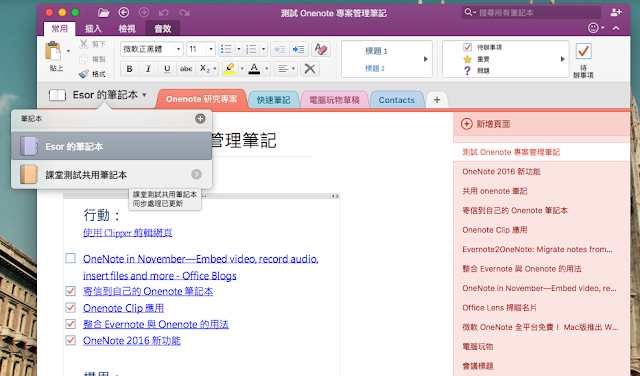






























Onenote對工程師和理工學生而言,最強的應該就是方程式編輯器吧!整理研究資料時,Evernote直接淘汰。
回覆刪除這一點歡迎補充,我雖然有看到這個功能,但畢竟非理工專業,無法實作可以善用的情境^^
刪除可惜就是手機板跟網頁版太渣,手機板同步後筆記位置錯亂,方程式無法顯示,網頁版開啟速度慢,如果是大筆記還有可能開不起來,mac版本不支援手寫,全部裡面只有pc版的好用,支援插入錄音、影音,還可以在錄製的同時播放筆記中記錄的內容、時間軸,但從2003開始功能幾乎沒有進步過
刪除跨平台的落差確實很大
刪除我會用 Word 裡面的方程式編輯器編輯器弄好,然後擷圖到 Evernote。
刪除我比較重視在任何終端都能看。
Evernote外掛Marxico可使用Markdown編輯方程式預覽然後存在Evernote,甚至UML也不是問題
刪除https://marxi.co
Onenote 比較好組織資料 evernote抓網路資料超強 當草搞
回覆刪除我也聽過朋友也是兩者並用
刪除17. 用 Office Lens 掃描紙本匯入 OneNote
回覆刪除有一陣子很常使用,後來改版後變的有點難用。
只要有英文/中文混合的文件,常常只能辨認出英文。
但如果是純文字的文件辨認度就非常的高。
我目前測試也是幾乎無法辨識出中文
刪除但妳的意思是如果單純是中文的純文字是可以辨識搜尋的嗎?
是的,如果整篇大部份是中文字是可以辨認出來。然後在圖上按右鍵選"複製圖片上的文字"是可以成功的辨識出中文字的。(剛用OneNote 2016是可以成功複製中文部份及英文的部份)
刪除了解,我之前測試名片是幾乎都不行,即使是中文名片(但可能上面有數字與英文),我再來多測試幾種情境
刪除微软的在线服务有个共同点,无论是邮件还是onenote,都是慢一拍的感觉。
回覆刪除然后就是,onenote的搜索功能实在是太弱了,使用firefox浏览器的话,一搜索东西,十有八九会出现脚本无反应。
Onenote 搜尋有些小地方有優點(但只集中在 Onenote 2016 for windows 版本上),而 Evernote 在很多層面有更好之處,這也是我這邊沒有特別提出 Onenote 搜尋特色的原因。
刪除排版越自由就越容易錯亂,Onenote 就是在這部份讓我暈倒。
回覆刪除但是清單與表格,或清單與檢核方塊的組合之類的,在Evernote的手機上也會錯亂;造成我在電腦Evernote上製作的檢核表,在手機上也無用武之地。
我反而是不求排版,簡單點反而能輕鬆跨平台,只是筆記看起來沒那麼漂亮
刪除這一點超有同感的!!在行動裝置上不能正常顯示的話,就失去方便性了。所以在遲遲無法改善的情形下,也是只好捨棄美觀了。
刪除OneNote同步会乱掉的问题可以用简化排版来避免, 就是像EverNote那样自上而下的"简单"版式排版, 自然就没机会乱掉.
刪除跑车开得快当然比走路更容易出事故, 但你能说, 算了吧, 我还是不开车了, 用走的吧?
Esor 所有关于EverNote的文章核心是如何使用笔记的"思想", 应该高于使用该笔记的"方法", 就是说可以适于任何同类的工具.
某方面來說,其實Google doc做的還不錯,不會佔drive的空間,在行動端上面格式不會跑掉,搜尋方面不錯,特殊字元也可以顯示,就只差方程式了
回覆刪除很認同^^
刪除Google Docs不算是笔记软件,搜索还是太弱。不能从指定目录搜索。而且移动端使用,还是不如OneNote或者Evernote方便。OneNote支持表达式搜索,比如a AND b, a OR b
刪除本來是多年的wiz用戶,後來想玩玩其他筆記軟體,可是Evernote和onenote都感覺有點不舒服...然後發現了一個叫leanote的小眾軟體,超級輕快,跨平台,程式碼貼進去格式依然完美,支持mark down...暫時還沒發現什麼奇怪的問題...打算換它當主力,懶得整理wiz了...
回覆刪除如果有時間...能不能試試看,給點意見我參考參考...
感謝你的推薦,這我滿有興趣的,我會來試試看
刪除支援 Markdown 這點我滿有興趣的
刪除可是查了一下這作者是大陸的....................
為什麼沒有筆記軟體可以原生解析 Markdown
明明就是很好用的寫法
簡潔又有功能
我google搜尋leanote,說同步不太穩定
刪除leanote挺好的, 但笔记这种东西对于大家很重要, 习惯会选用个相对成熟, 未来稳定性有大概率保证的产品, 小而美的东西玩玩可以, 委以重任的话, 心里还是没什么底....
刪除Evernote 進場時間較早,用簡易的HTML網頁來儲存資料。在儲存網頁當小資料庫/第二大腦較好
回覆刪除OneNote 較類似一般的筆記,可隨意在頁面上書寫。搭配Edge+手寫筆比較能發揮其長處
網頁擷取: Evernote擷取效果較好,最好用Chrome外掛,還可標註重點
Onenote若網頁太大,用起來會鈍鈍的,還在摸索中
認同:)
刪除請問 您最後都是以evernote 為主還是onenote?
回覆刪除我還是都以 Evernote 為主
刪除#esor 三年後的今天,還是以Evernote為主嗎
刪除四年後的今天還是以Evernote為主嗎
刪除依然還是以 Evernote 為主啊^^ 而且全部的生活與工作專案,都在 Evernote 上做目標規劃與時間管理
刪除請問八年後的今天還是以Evernote為主嗎?
刪除我目前個人工作管理、家人協作用 Evernote ,工作團隊專案協作用 Notion
刪除請問有notion的使用心得嗎?
刪除您的講解很棒~謝謝 ♥
回覆刪除我的OneNote是2013版本
(office professional plus 2013)
功能1-15全都有...
OneNote和我以前使用紙本萬用手冊的分類習慣差不多
而操作則是和word接近
稍微花個幾分鐘瞭解一些額外的小技巧便能很快上手
加上我的工作在超長上班時間裡必須避免使用手機
所以OneNote就能滿足所需囉
Onenote 確實很不錯
刪除Evernote 如果支援 Markdown 的話該有多好
回覆刪除這部分有在陸續支援中喔
刪除沒有標籤,不考慮,不過還是謝謝Esor大的辛苦^^
回覆刪除請問onenote的流程圖插入在哪裡>"<,很想試試看心智圖功能但找不到orz
回覆刪除您好!你可以写一章onenote的插件Onetastic教程吗?
回覆刪除您好!詢問微軟客服中心說 OneNote 2016 for Windows 需有Office授權並非免費,似非所說的全平台免費?
回覆刪除不用喔,到這裡就可以免費下載:https://www.onenote.com/
刪除只要使用免費的微軟帳號也可以登入使用並同步
OneNote 的結構體系不僅體現在目錄上,內容的結構也非常強,我都是把一本書放在一個頁面內(因為搜索的問題,這樣搜索起來比較方便)。
回覆刪除就像利用 無序列表 這樣的方式,可以無限多的創建子列表,這個時候雙擊父列表前面的那個 箭頭 的標記是可以把列表收起來的,這個功能也非常強大,本來一直想用 OmniOutliner 來做筆記,發現 OneNote 的這個功能後就沒有更換了。
確實如此,這一點也是 Onenote 在嚴謹有序地整理上非常適合的地方
刪除您好!
回覆刪除想請問繪圖板也能使用One note嗎?還是只有電腦和一般平板能使用One note呢?
正在苦惱購入繪圖板是否較便於用One note做筆記><
感謝電腦玩物時常分享實用文章,再麻煩您抽空回覆,謝謝!!
最近我把Evernote當作專案管理工具,Onenote當作筆記工具。
回覆刪除本來是拿Trello來專案管理,但是後來發覺還是Evernote比較直覺。Onenote就實在不適合拿來專案管理,自由排版的缺點就是太不整齊,不適用專案管理。
請問有人知道onenote該如何合併子頁面嗎?
回覆刪除esor大,
回覆刪除請問onenote android的徽章,怎麼更改預設存入的筆記本,都還要點進去做更改就不夠方便了呀...
作者已經移除這則留言。
回覆刪除ESOR先生您好
回覆刪除最近開始於平板上使用Onenote,請問您第七點有辦法在平板上實現嗎。抑或是平板onenote並沒有這項功能,我們需要向windows反應
站長你好, 我是Evernote 的老用家, 大概用了7年了。最近忽然下定決心轉陣到Onenote。Evernote 用久了就感覺到有些小地方的不足,那些小不足雖不會讓我難受到想要退用,畢竟當時市面上找不到更好用的系統,但就像是地面上的毛髮一樣,不太礙到我卻讓我覺得不太舒服。
回覆刪除現在轉到Onenote, 先不說價錢問題 (雖然Evernote 不是很貴, 但相對於免費的Onenote 來說還是有了比較),我覺得Onenote 基本完美解決我之前所感受到的小不足,雖然轉換需時(即使有搬家系統),但要把資料都移遷實在不易。
當然可能用久了以後也會出現一些讓我難受的點,但在現在這個時間點,個人認為Onenote 的設計完全是針對Evernote 的短處去制作的。對用家來說這實在是一個好消息。
好吧,其實我想要問的問題是………
站長你知道 Onenote 有像Evernote 一樣的"捷徑欄位" 嗎?
好像沒有看到捷徑這樣的設計
刪除請問onenote在插入/檔案列印成品時,如是pdf檔,無法展現完整的檔案,通常是右邊會被截掉大約三分之一。請問知道是什麼目嗎?
回覆刪除請問onenote上在內容標記顏色,但移動內容後發現標記的色塊不會跟著移動,請問站長有什麼解法嗎?還是這就是onenote的bug? 先感謝站長的回覆!
回覆刪除Esor好〜我遇到了麻煩,我想也許你可以解決它。有時,當我在 OneNote 中按 ctrl+Z 時,該應用程式不會只刪除最後一個單字左右,而是會刪除看似隨機的時間點之前的所有內容,導致我浪費了大約一個小時或更長時間的工作。我還沒有找到一種方法來逆轉這個問題,ctrl+Y 和箭頭的行為就好像它是過去的那個點一樣
回覆刪除